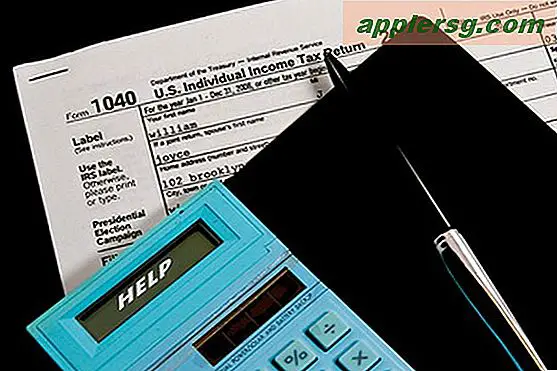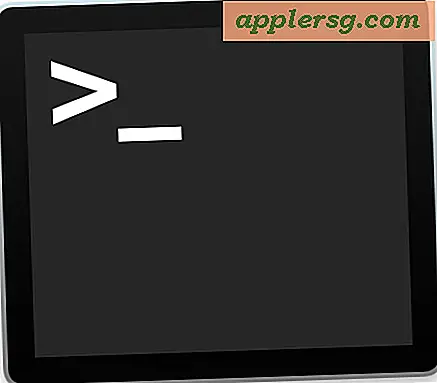Wie man eine CD automatisch startet
Bestimmte CDs können automatisch ausgeführt werden, sobald sie in das Laufwerk Ihres Computers eingelegt wurden. Dazu gehören Musik-CDs und einige Software-CDs, die möglicherweise über die integrierte Funktion zur automatischen Wiedergabe verfügen. Auf diese Weise kann eine Musik-CD Ihren bevorzugten Mediaplayer starten und mit der Musikwiedergabe beginnen. Dadurch kann auch eine Spiel- oder Software-CD das Spiel oder Programm starten, sobald die Disc gelesen wird. Sie können Ihre Windows AutoPlay-Einstellungen so konfigurieren, dass sie automatisch ausgeführt werden, je nachdem, welcher Medientyp der Computer auf Ihrer CD erkennt.
Windows XP
Schritt 1
Doppelklicken Sie auf Ihrem Desktop auf das Symbol "Arbeitsplatz".
Schritt 2
Suchen Sie das Symbol für Ihr Laufwerk. Dies wird normalerweise unter "Geräte mit Wechselmedien" aufgeführt.
Schritt 3
Klicken Sie mit der rechten Maustaste auf Ihr Hauptlaufwerk und wählen Sie "Eigenschaften" aus dem Menü.
Schritt 4
Navigieren Sie zum Reiter "AutoPlay". Hier sehen Sie die aktuellen Autorun-Einstellungen für CDs mit unterschiedlichen Medientypen.
Schritt 5
Wählen Sie einen Medientyp aus dem Dropdown-Menü. Sie können beispielsweise "Musik-CD" auswählen, wenn Sie die Wiedergabe einer Musik-CD beim Einlegen in Ihr Laufwerk ändern möchten.
Schritt 6
Setzen Sie eine Markierung neben die Option "Auszuführende Aktion auswählen".
Schritt 7
Klicken Sie auf die Aktion, die Sie ausführen möchten, wenn Sie Ihre CD in das Laufwerk einlegen. Sie können beispielsweise für eine Musik-CD im Mediaplayer Ihrer Wahl „Audio-CD abspielen“ wählen.
Klicken Sie auf "Übernehmen" und dann auf "OK", um die Einstellungen zu verlassen, nachdem Sie Ihre Konfiguration geändert haben. Wenn Sie das nächste Mal eine CD in Ihr Laufwerk einlegen, die diesen Medientyp enthält, wird sie automatisch mit Ihren neu konfigurierten Einstellungen ausgeführt.
Windows Vista und Windows 7
Schritt 1
Klicken Sie auf die Schaltfläche Start und wählen Sie "Systemsteuerung" aus dem Startmenü.
Schritt 2
Wählen Sie in der Systemsteuerung "AutoPlay".
Schritt 3
Setzen Sie ein Häkchen in das Kontrollkästchen neben "AutoPlay für alle Mediengeräte verwenden", wenn das Kontrollkästchen noch nicht aktiviert ist.
Schritt 4
Suchen Sie den Medientyp aus der bereitgestellten Liste. Sie können beispielsweise die Einstellungen für eine "Audio-CD" ändern.
Schritt 5
Klicken Sie auf das Dropdown-Menü neben dem Medientyp, um die verfügbaren AutoPlay-Optionen anzuzeigen.
Schritt 6
Klicken Sie auf eine der Optionen im Menü, um dies zur Standardaktion für eine CD mit diesem Medientyp zu machen. Sie können beispielsweise die Standardeinstellung auf "Audio-CD abspielen" mit einem bestimmten auf Ihrem Computer installierten Mediaplayer festlegen.
Klicken Sie unten im Fenster auf die Schaltfläche "Speichern", wenn Sie Ihre Konfiguration abgeschlossen haben. Wenn Sie das nächste Mal eine CD mit diesem Medientyp in Ihren Computer einlegen, verwendet Windows Ihre konfigurierten Autorun-Einstellungen, um es zu starten.